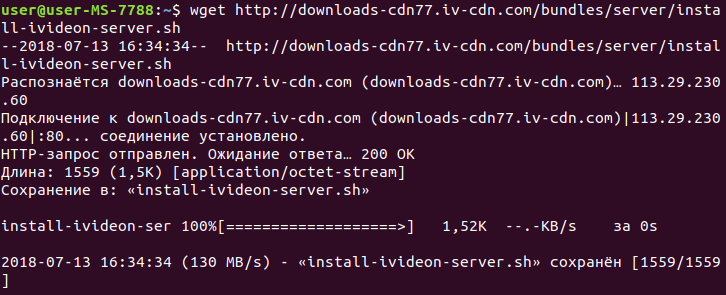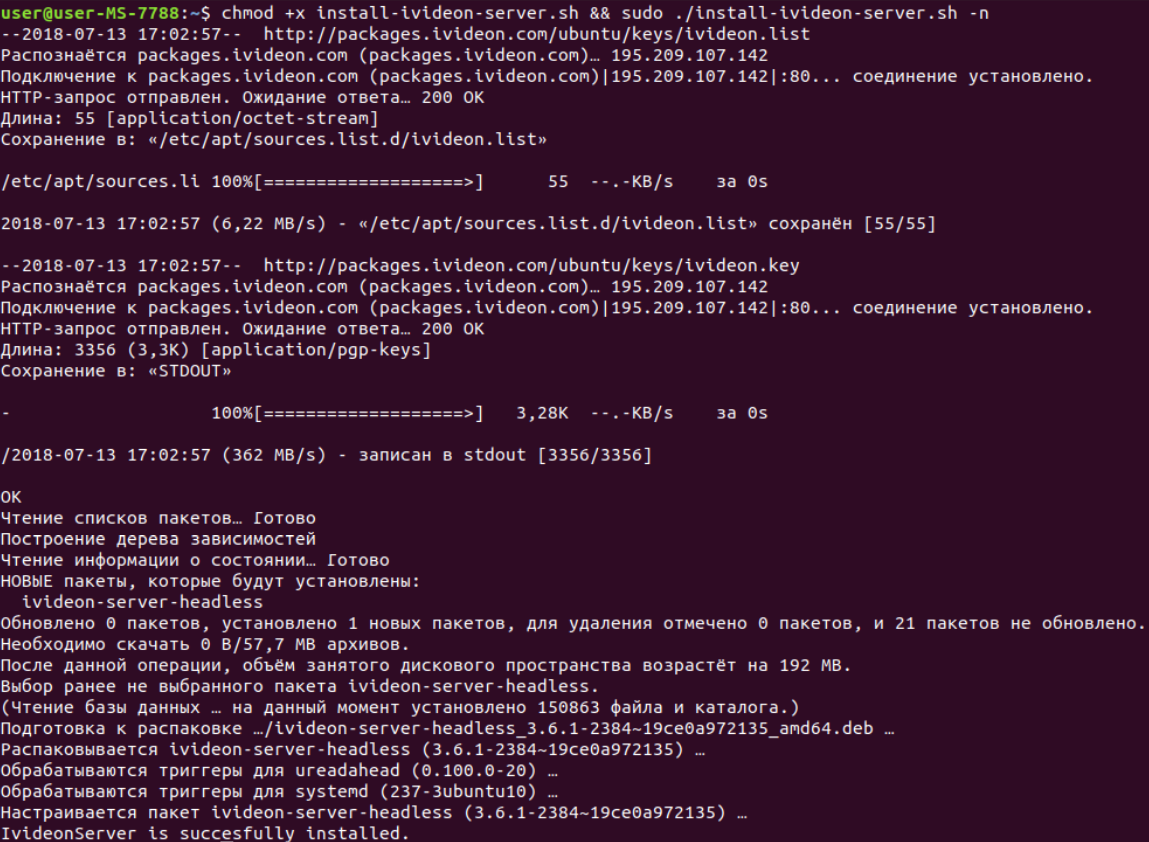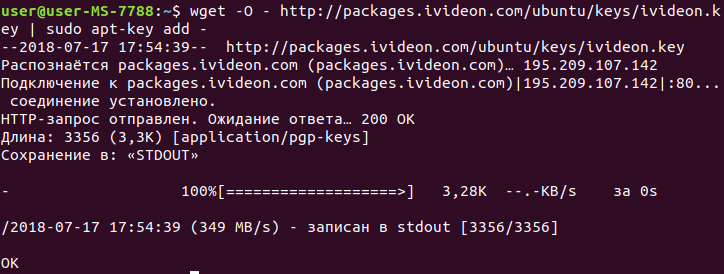- Как установить Ivideon Server на Windows, OS X, Linux
- Важно!
- Установка Ivideon Server на Windows
- Установка Ivideon Server на OS X
- Установка Ivideon Server на Linux
- Способ 1. Установка с помощью скрипта
- Способ 2. Установка вручную
- Важно! Ivideon Server для Linux предназначен для запуска в графическом окружении. Удаленное управление его конфигурацией сейчас не предусмотрено, но в будущем мы добавим эту возможность. Следите за обновлениями!
- С каким оборудованием работает Ivideon?
- Начните работу с облачным сервисом видеонаблюдения Ivideon
- Программное обеспечение Ivideon
- Как подключить камеру/видеорегистратор к Ivideon?
- Оплата и возврат средств
- Как установить Ivideon Server без графического интерфейса?
- Вариант 1. Использование установочного скрипта.
- Вариант 2. Установка вручную.
- Как установить Ivideon Server без графического интерфейса?
- Вариант 1. Использование установочного скрипта.
- Вариант 2. Установка вручную.
- Installing Ivideon Server software on your computer
- Important!
- Installing Ivideon Server for Windows
- Installing Ivideon Server for OS X
- Installing Ivideon Server for Linux
- Method 1. Install using the script
- Method 2. Manual installation
- Important! Ivideon Server for Linux is designed to run in graphical environment. Remote management of its configuration is currently not available, but we are planning to add this feature in the future. Check for updates!
- Как установить Ivideon Server без графического интерфейса?
- Вариант 1. Использование установочного скрипта.
- Вариант 2. Установка вручную.
Как установить Ivideon Server на Windows, OS X, Linux
Как? Установка Ivideon Server не представляет сложности, вам нужно лишь следовать шагам мастера установки.
При первом запуске Ivideon Server откроется мастер настройки. Вы можете последовать шагам мастера или отказаться от его услуг. Подробнее о мастере настройки см. в статье «Мастер настройки Ivideon Server».
Важно!
- В версии для Windows на этапе “Компоненты устанавливаемой программы” вы можете установить Ivideon Server как службу. Это значит, что приложение будет работать в фоновом режиме и автоматически запускаться при старте Windows еще до входа пользователя в систему.
- При установке Ivideon Server на компьютере отключается спящий режим. Это необходимо для нормального функционирования системы видеонаблюдения. Если потребуется, спящий режим можно снова включить с настройках ОС. После выхода из спящего режима гарантировать корректную работу Ivideon Server компания Ivideon не может.
Установка Ivideon Server на Windows
- Оставьте заявку на скачивание установочного файла Ivideon Server для Windows, сделать это можно здесь.
- Запустите исполняемый файл IvideonServer.exe (предоставляется менеджерами компании).
- Выберите язык для установки программы.
- Следуйте указаниям мастера установки и в конце нажмите “Готово”.
- Если вы хотите сразу же привязать Ivideon Server к своему личному кабинету и добавить камеры, выполните инструкции мастера настройки. Если нет ― нажмите “Отмена”.
Установка Ivideon Server на OS X
- Оставьте заявку на скачивание установочного файла Ivideon Server для OS X, сделать это можно здесь.
- Запустите исполняемый файл IvideonServer_macosx-x86-64.dmg (предоставляется менеджерами компании)
- Выберите язык для установки программы.
- Следуйте указаниям мастера установки и в конце нажмите “Готово”.
- Если вы хотите сразу же привязать Ivideon Server к своему личному кабинету и добавить камеры, выполните инструкции мастера настройки. Если нет ― нажмите “Отмена”.
Установка Ivideon Server на Linux
Способ 1. Установка с помощью скрипта
- Оставьте заявку на скачивание установочного скрипта Ivideon Server для Linux, сделать это можно здесь.
Перейдите в каталог загрузки и выполните следующие команды:
$ chmod +x ./install-ivideon-server.sh
$ sudo ./install-ivideon-server.sh
- Запустите Ivideon Server. На Ubuntu Desktop для этого нужно ввести в поисковой строке Dash слово Ivideon. В результатах поиска кликните по иконке Ivideon Server.
- Следуйте инструкциям мастера настройки.
Способ 2. Установка вручную
Ivideon Server устанавливается и обновляется из открытого репозитория Ivideon.
- Оставьте заявку на предоставление команд для скачивания Ivideon Server для Linux из репозитория, сделать это можно здесь.
- Выполните необходимые команды в Терминале (предоставляется менеджерами компании)
- Запустите Ivideon Server. На Ubuntu Desktop для этого нужно ввести в поисковой строке Dash слово Ivideon. В результатах поиска кликните по иконке Ivideon Server.
- Следуйте инструкциям мастера настройки.
Важно! Ivideon Server для Linux предназначен для запуска в графическом окружении. Удаленное управление его конфигурацией сейчас не предусмотрено, но в будущем мы добавим эту возможность. Следите за обновлениями!
С каким оборудованием работает Ivideon?
Начните работу с облачным сервисом видеонаблюдения Ivideon
- Настройка записи видео в архив
- Как начать работу в сервисе Ivideon?
- Личный кабинет и аккаунт
- Как удалить сервер из личного кабинета?
- Требования к скорости канала Интернет и потребление трафика
- Как узнать версию прошивки?
- Выбор тарифа
- Могу ли я пользоваться сервисом бесплатно?
- Как использовать веб-камеру в двух программах одновременно?
- Публичный доступ
- Требуется ли статический IP адрес?
- Возможности Ivideon
- Ключ активации
- Как настроить уведомления?
- Публичные трансляции
- Сколько места выделить под архив?
- Как передать права на просмотр видео и архива?
- Настройка Ivideon Server
- Как включить запись видео в облачный архив?
Программное обеспечение Ivideon
Как подключить камеру/видеорегистратор к Ivideon?
Оплата и возврат средств
Как установить Ivideon Server без графического интерфейса?
Для операционных систем без графического интерфейса (GUI) разработана специализированная версия ПО — Ivideon Server Headless. Работа Ivideon Server актуальной релизной версии протестирована и может быть гарантирована на актуальных версиях систем Linux Ubuntu LTS (16.04/18.04/20.04) и Debian (9/10).
- Работа актуальной версии Ivideon Server на устаревших версиях ОС не гарантируется, возможны различные проблемы с установкой/запуском приложения.
- Работа приложения на виртуальных машинах не гарантируется (зависит от модели реализации виртуальной среды).
Есть 2 варианта установки Ivideon Server Headless:
Вариант 1. Использование установочного скрипта.
1. Скачайте установочный скрипт:
2. Перейдите в каталог, куда был загружен скрипт, выполните команду:
chmod +x install-ivideon-server.sh && sudo install-ivideon-server.sh -n
Вариант 2. Установка вручную.
Ivideon Server устанавливается и обновляется из открытого репозитория Ivideon. Для установки выполните следующие команды:
sudo wget http://packages.ivideon.com/ubuntu/keys/ivideon.list -O /etc/apt/sources.list.d/ivideon.list
wget -O — http://packages.ivideon.com/ubuntu/keys/ivideon.key | sudo apt-key add —
sudo apt-get install ivideon-server-headless
Как установить Ivideon Server без графического интерфейса?
Для операционных систем без графического интерфейса (GUI) разработана специализированная версия ПО — Ivideon Server Headless. Работа Ivideon Server актуальной релизной версии протестирована и может быть гарантирована на актуальных версиях систем Linux Ubuntu LTS (16.04/18.04/20.04) и Debian (9/10).
- Работа актуальной версии Ivideon Server на устаревших версиях ОС не гарантируется, возможны различные проблемы с установкой/запуском приложения.
- Работа приложения на виртуальных машинах не гарантируется (зависит от модели реализации виртуальной среды).
Есть 2 варианта установки Ivideon Server Headless:
Вариант 1. Использование установочного скрипта.
1. Скачайте установочный скрипт:
2. Перейдите в каталог, куда был загружен скрипт, выполните команду:
chmod +x install-ivideon-server.sh && sudo install-ivideon-server.sh -n
Вариант 2. Установка вручную.
Ivideon Server устанавливается и обновляется из открытого репозитория Ivideon. Для установки выполните следующие команды:
sudo wget http://packages.ivideon.com/ubuntu/keys/ivideon.list -O /etc/apt/sources.list.d/ivideon.list
wget -O — http://packages.ivideon.com/ubuntu/keys/ivideon.key | sudo apt-key add —
sudo apt-get install ivideon-server-headless
Installing Ivideon Server software on your computer
How? Ivideon Server installation is not difficult — just follow the steps of the installation wizard.
When you first start Ivideon Server, the setup wizard window opens. You can follow the steps of the wizard or refrain from using it. Read more about the setup wizard in «Working with the Setup Wizard».
Important!
- In the Windows version, you can install Ivideon Server as a service on the «Component of the installed program» stage. This means that the application will run in the background and will automatically run when Windows starts before the user logs on.
- When Ivideon Server is installed, the sleep mode on your computer turns off. This is necessary for normal functioning of the surveillance system. If necessary, the sleep mode can be switched on again in OS settings. After exiting the sleep mode, Ivideon cannot guarantee that Ivideon Server will work correctly.
Installing Ivideon Server for Windows
- Download Ivideon Server for Windows.
Installing Ivideon Server for OS X
- Download Ivideon Server for OS X.
Installing Ivideon Server for Linux
Method 1. Install using the script
$ chmod +x ./install-ivideon-server.sh
$ sudo ./install-ivideon-server.sh
- Run Ivideon Server. On the Ubuntu Desktop, you must enter the word Ivideon in the Dash search bar. In the search results, click the Ivideon Server icon.
- Follow the steps of the setup wizard.
Method 2. Manual installation
Ivideon Server is installed and updated from Ivideon open repository.
$ sudo wget http://packages.ivideon.com/ubuntu/keys/ivideon.list -O /etc/apt/sources.list.d/ivideon.list
$ wget -O — http://packages.ivideon.com/ubuntu/keys/ivideon.key | sudo apt-key add — $ sudo apt-get update
$ sudo apt-get install ivideon-video-server
- Run Ivideon Server. On the Ubuntu Desktop, you must enter the word Ivideon in the Dash search bar. In the search results, click the Ivideon Server icon.
- Follow the steps of the setup wizard.
Important! Ivideon Server for Linux is designed to run in graphical environment. Remote management of its configuration is currently not available, but we are planning to add this feature in the future. Check for updates!
If you need to manage your Ivideon Server via a local network now, use the previous version. It is operational and supported by us, but it is no longer being developed: it does not offer an option to set up motion detection zones, archive recording schedule, PTZ, and other functions.
Как установить Ivideon Server без графического интерфейса?
Для операционных систем без графического интерфейса (GUI) разработана специализированная версия ПО — Ivideon Server Headless. Работа Ivideon Server актуальной релизной версии протестирована и может быть гарантирована на актуальных версиях систем Linux Ubuntu LTS (16.04/18.04/20.04) и Debian (9/10).
- Работа актуальной версии Ivideon Server на устаревших версиях ОС не гарантируется, возможны различные проблемы с установкой/запуском приложения.
- Работа приложения на виртуальных машинах не гарантируется (зависит от модели реализации виртуальной среды).
Есть 2 варианта установки Ivideon Server Headless:
Вариант 1. Использование установочного скрипта.
1. Скачайте установочный скрипт:
2. Перейдите в каталог, куда был загружен скрипт, выполните команду:
chmod +x install-ivideon-server.sh && sudo install-ivideon-server.sh -n
Вариант 2. Установка вручную.
Ivideon Server устанавливается и обновляется из открытого репозитория Ivideon. Для установки выполните следующие команды:
sudo wget http://packages.ivideon.com/ubuntu/keys/ivideon.list -O /etc/apt/sources.list.d/ivideon.list
wget -O — http://packages.ivideon.com/ubuntu/keys/ivideon.key | sudo apt-key add —
sudo apt-get install ivideon-server-headless